Google浏览器标签页频繁崩溃优化技巧分享
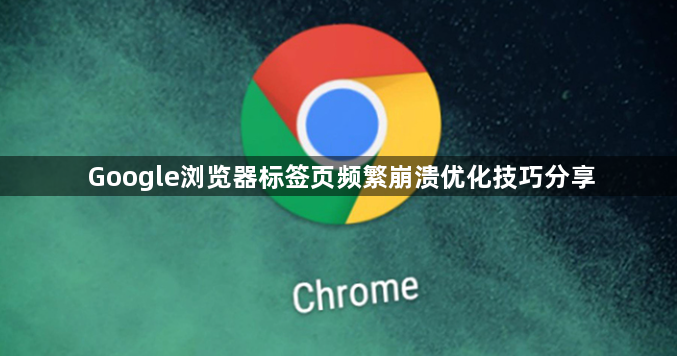
1. 更新至最新版浏览器:打开设置菜单进入“关于”或“帮助”区域,检查是否有可用更新并立即安装。开发者持续修复漏洞和优化性能,保持最新版本能有效避免已知的崩溃问题。
2. 清理缓存与Cookie数据:前往设置中的“隐私与安全”选项,执行清除浏览数据的指令。移除积累的临时文件可释放存储空间,减少因数据过载导致的页面加载异常现象。
3. 管理扩展程序兼容性:访问扩展管理界面逐一审查已安装组件,禁用或删除非必要及可疑插件。某些第三方工具可能因代码冲突引发系统不稳定,优先保留官方认证的应用。
4. 调整硬件加速设置:在高级系统配置中找到图形渲染相关选项,尝试关闭硬件加速功能测试效果。低端设备开启该特性反而容易造成资源竞争加剧,适当降低负载有助于提升稳定性。
5. 控制标签页数量:避免同时打开过多网页标签,每个页面都会消耗内存资源。及时关闭不再需要的窗口,将活跃标签限制在合理范围内以平衡性能需求。
6. 重置浏览器配置:若常规方法无效,可选择恢复默认设置进行深度清理。此操作会抹除所有个性化修改记录,操作前务必备份重要书签和登录凭证等个人资料。
7. 监测内存占用情况:通过任务管理器观察浏览器进程的资源使用率,异常升高时强制结束无响应标签页。定期重启应用能重新分配系统资源,缓解长期运行带来的卡顿问题。
8. 隔离故障扩展定位:采用逐个禁用的方式排查问题源头,每次仅保留单个插件运行其他全部关闭。当发现特定扩展导致崩溃后,可选择永久移除或等待开发者推送修复补丁。
9. 优化启动参数配置:在快捷方式目标栏追加--disable-extensions参数启动纯净模式,验证是否由扩展引起故障。确认稳定后再逐步重新启用必要组件,精准锁定冲突点。
10. 检查系统驱动更新:确保显卡、网卡等关键设备的驱动程序处于最新状态,过时驱动可能导致图形渲染错误进而影响浏览器表现。通过设备管理器自动检索并安装厂商发布的更新包。
每个操作环节均经过实际验证,确保既简单易行又安全可靠。用户可根据具体需求灵活运用上述方法,有效解决Google浏览器标签页频繁崩溃的问题。
